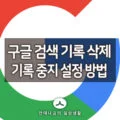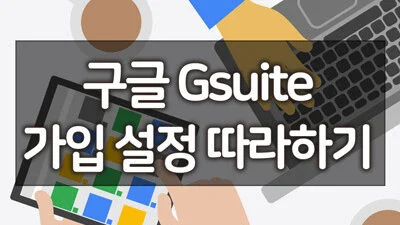네이버와 다음을 주로 사용해오다가 안드로이드 스마트폰이 계속 보급이 되면서 구글에서 검색하는 비율도 굉장히 높아지고 있는데요.
구글의 경우 다양한 정보를 수시로 기록하고 저장하고, 구글 내에서 통계를 내거나 구글 나우 등에서 필요한 정보를 예측하는 등 다양한 방법으로 활용하게 됩니다. 구글의 이러한 정책은 양날의 검이 될 수도 있는데요. 무심코 검색한 내용이 계정에 남아 의도치 않은 상황을 맞이할 경우가 생기게도 됩니다.
오늘은 구글 검색기록 삭제, 검색기록 저장 끄기에 대해 알아보겠습니다.
구글 검색기록 삭제, 검색기록 저장 끄기
먼저 구글(google.com)에 접속하여 로그인을 합니다. 화면 오른쪽 상단에 계정 아이콘이 있는데요. 눌러주면 파란색 버튼으로 내 계정 버튼이 표시됩니다. 내 계정 버튼을 클릭해 줍니다.
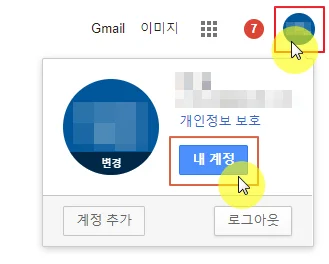
내 계정 페이지가 나오는데요. 구글 검색기록 삭제, 검색기록 저장 끄기를 위해 개인정보 및 개인정보 보호의 아래 나의 Google 활동 관리 라는 메뉴를 클릭해 줍니다.
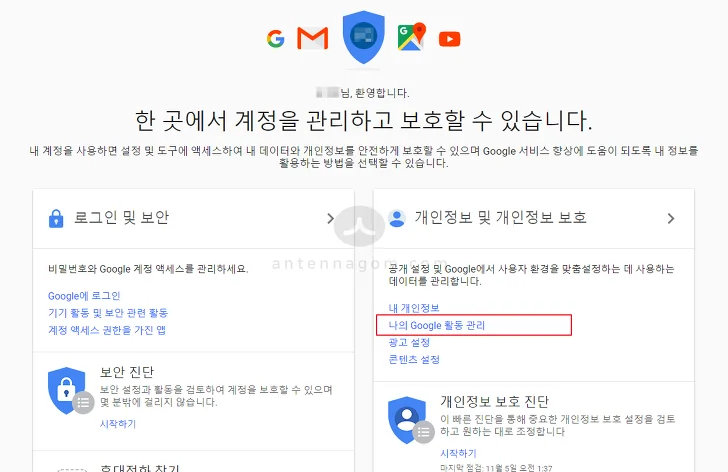
페이지가 열리면 활동 검토라고 쓰여진 곳 아래에 활동제어와 [활동 검토] – [내 활동으로 이동] 링크가 있습니다. 이 중 [내 활동으로 이동 링크]를 클릭해 줍니다.
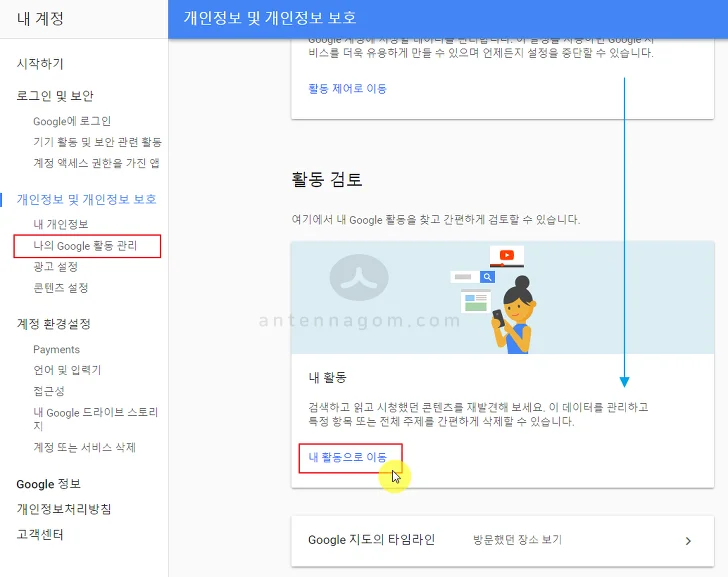
내 활동에서는 구글에서 검색을 하거나, 스마트폰 앱사용 내역등의 구글 사용 정보가 시간별로 기록이 되어있는데요. 엄청나게 자세한 내용 때문에 조금 놀라실 수도 있습니다.
내 활동 페이지에서 화면 상단 3개의 점으로 된 버튼을 누르거나, 오른쪽 메뉴 중 [다음 날짜를 기준으로 활동 삭제] 메뉴가 있습니다. 이 메뉴를 눌러줍니다.
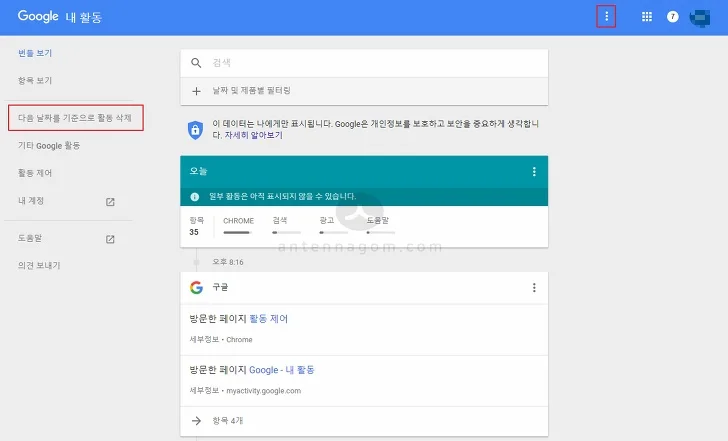
활동 내역 중 주제 또는 제품별로 필터를 설정하여 구글 검색기록 삭제를 할 수 있습니다. 구체적으로 언제부터 언제까지, 어떤 제품에 한해서 삭제하겠다라고 필터를 적용할 수 있습니다. 저의 경우는 간단하게 모두 삭제해 보도록 하겠습니다.
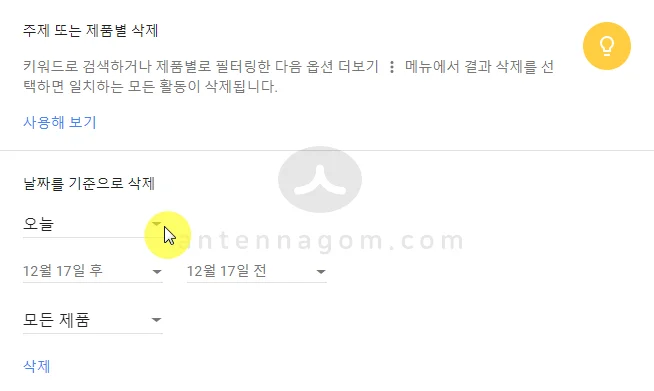
매번 이렇게 해주기는 조금 귀찮은데?
모든 구글 검색기록 삭제를 위해서는 날짜기준을 전체 기간으로 설정한 후 삭제 버튼을 누르면 간단하게 삭제를 할 수 있습니다.
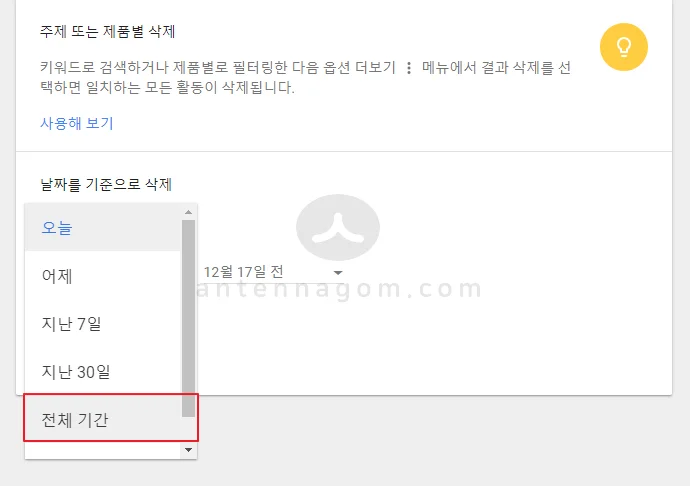
완전히 삭제된다고 해요!
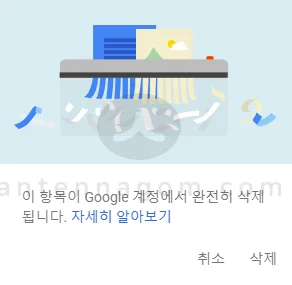
그렇다면 구글 검색기록 삭제를 하기 위해 이런 방법을 매번 써야 할까요? 프라이버시를 좀 더 강하게 지키고자 하시는 분은 구글 검색기록 저장 끄기를 통해 아예 구글에 기록이 남지 않게 설정할 수 있습니다.
앞의 내 활동 페이지나 개인정보 및 개인정보 보호 페이지에서 [활동제어] 페이지를 찾아 클릭합니다.
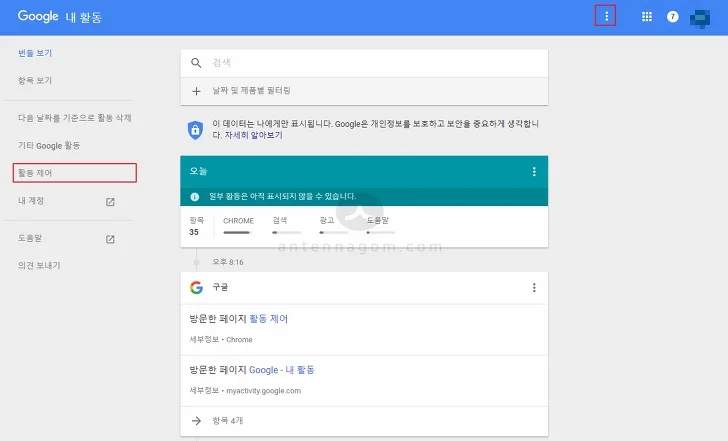
활동 제어 페이지가 나오게 되는데요. 웹 및 앱 활동에 대해 아래 처럼 저장이 되게 되어있는 것이 기본입니다. 구글 검색기록 저장 끄기를 원하시는 분은 빨간 네모를 친 부분의 옵션을 클릭해 주면 앞으로는 검색 기록이 저장되지 않습니다.
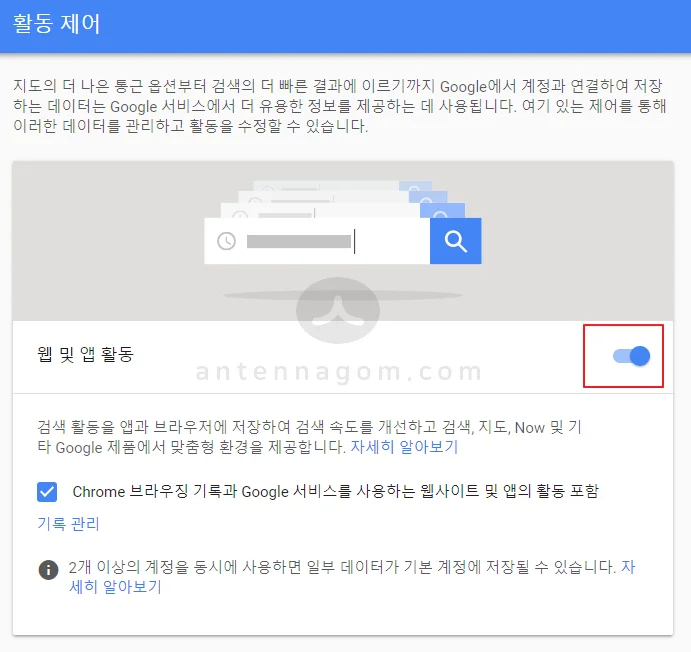
위의 과정을 거쳤는데도 기록이 지워지는 것 같지 않다고 하시는 분이 계실 수도 있습니다. 구글 검색을 하게 되면 두 군데에 남게 되는데요. 한곳은 구글과 또한 곳은 크롬, 엣지, 익스플로러와 같은 인터넷 브라우져 입니다. 완전한 삭제를 위해서는 인터넷 브라우져에서도 기록 삭제를 하시는 것이 좋습니다.
구글 검색기록 삭제, 구글 검색기록 저장 끄기 쉽게 따라하기에 대해 이번 글에서는 알아봤습니다.
지금까지, 안테나곰이었습니다.